1.先打开phpstudy,将WAMP启动
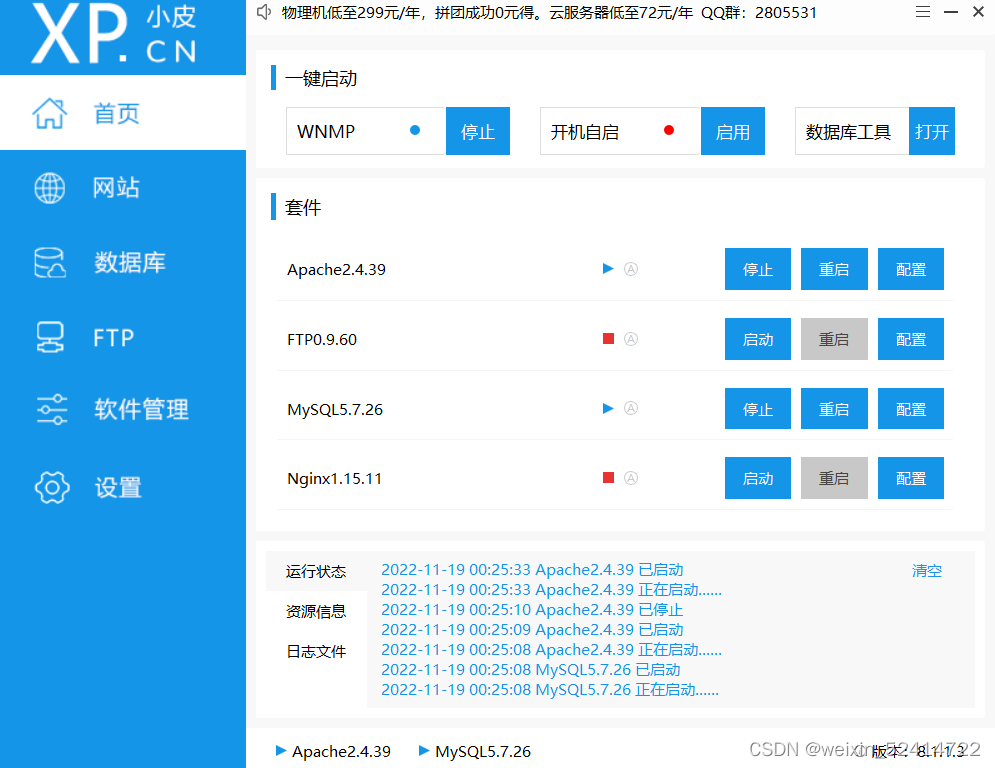
2.点击左侧的软件管理,随便选一个版本的php安装,我这里下的是5.3.29版本的
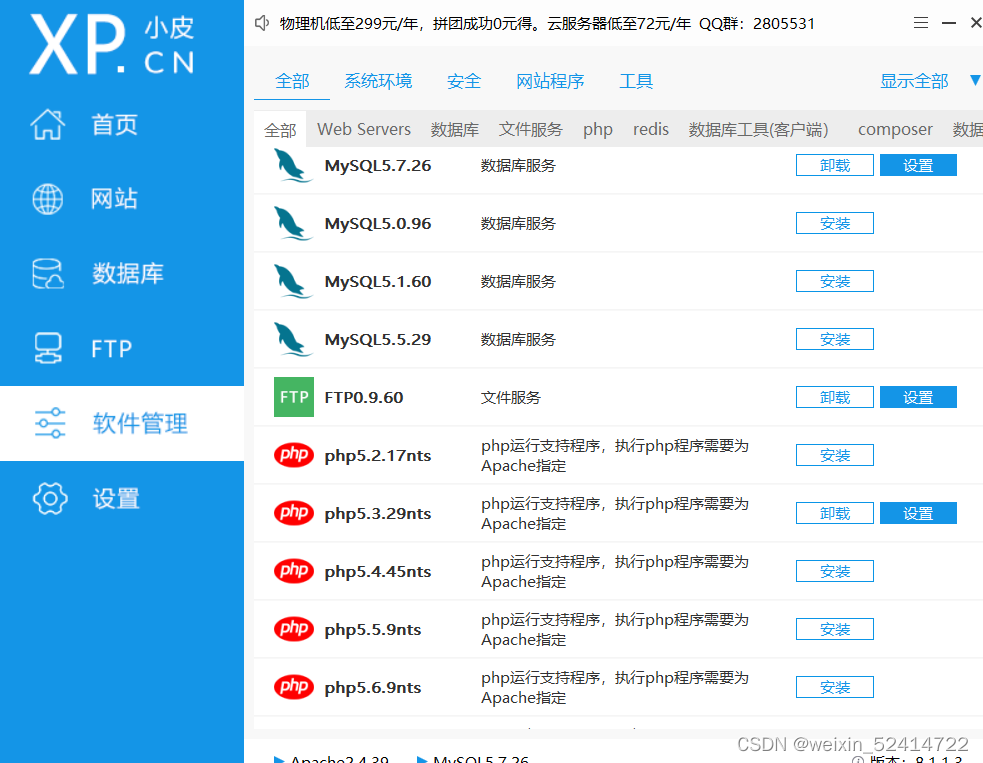
3.点击上面的系统环境,找到刚刚安装好的php,进入设置,点击扩展选项,将XDebug调试组件打开,并记下端口
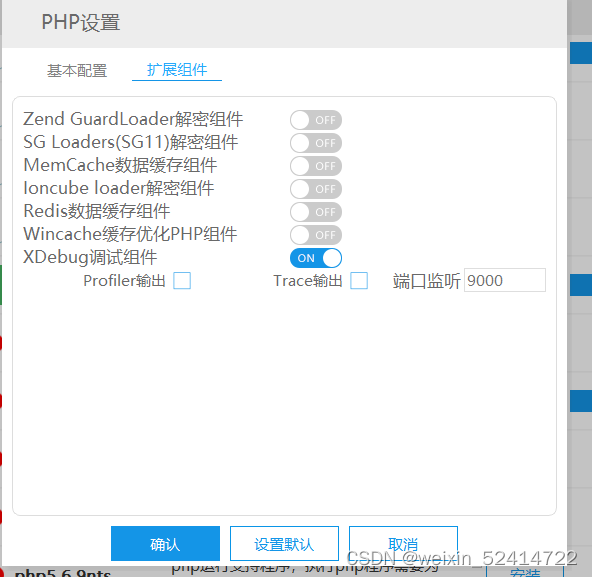
4.点击左侧的网站,打开localhost后面的管理,打开根目录,我的根目录是D:\phpstudy_pro\WWW,返回上一级文件夹,打开Extensions,进入其中的php文件夹,再进入php5.3.29nts文件夹,找到其中的php.exe,记住它的路径D:\phpstudy_pro\Extensions\php\php5.3.29nts\php.exe
5.打开vscode,点击左上角的文件>首选项>设置,打开右上角的json
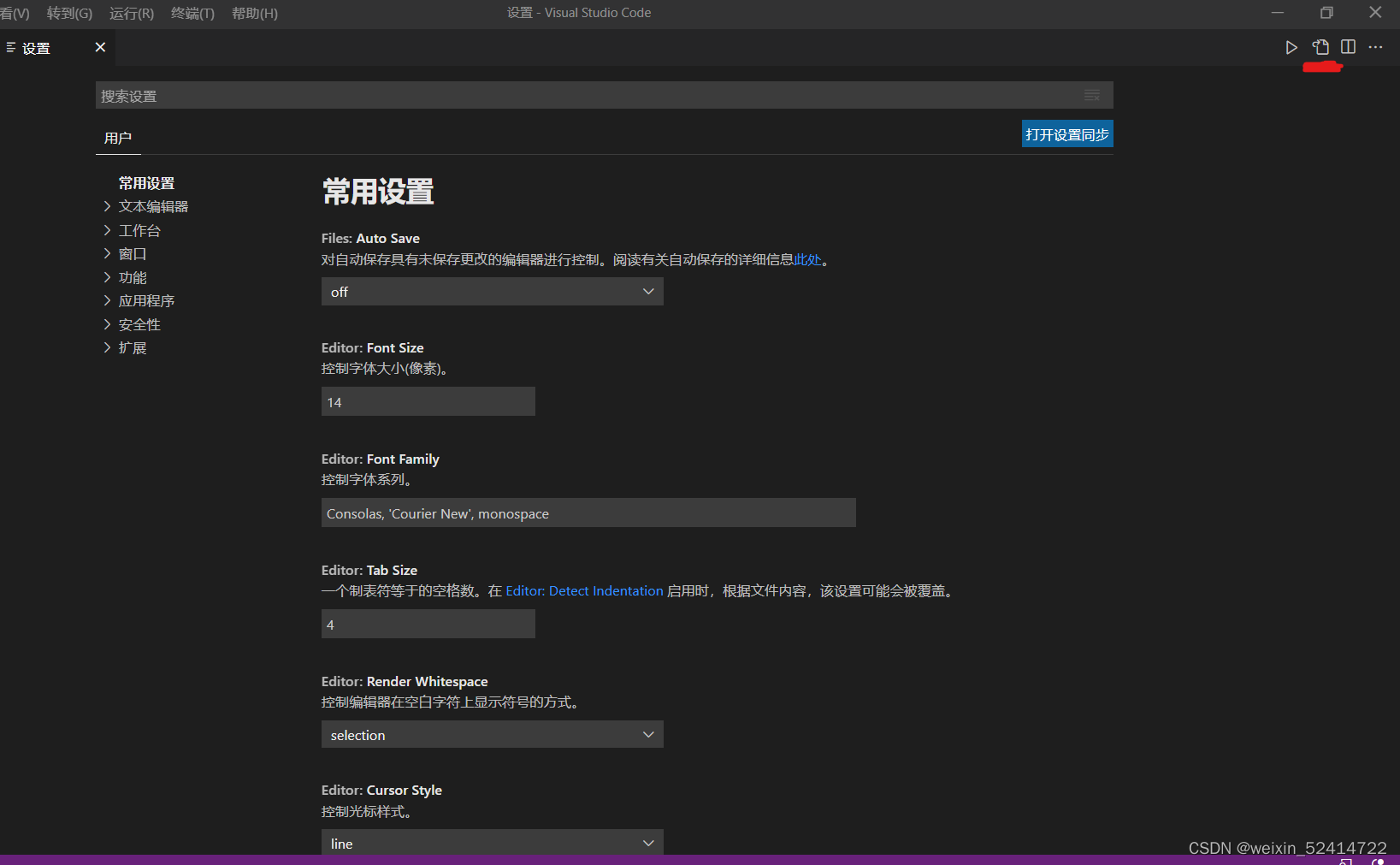
没找到这个按钮的,可以打开设置当中的扩展,找到php,点击其中的“在settings.json中编辑”
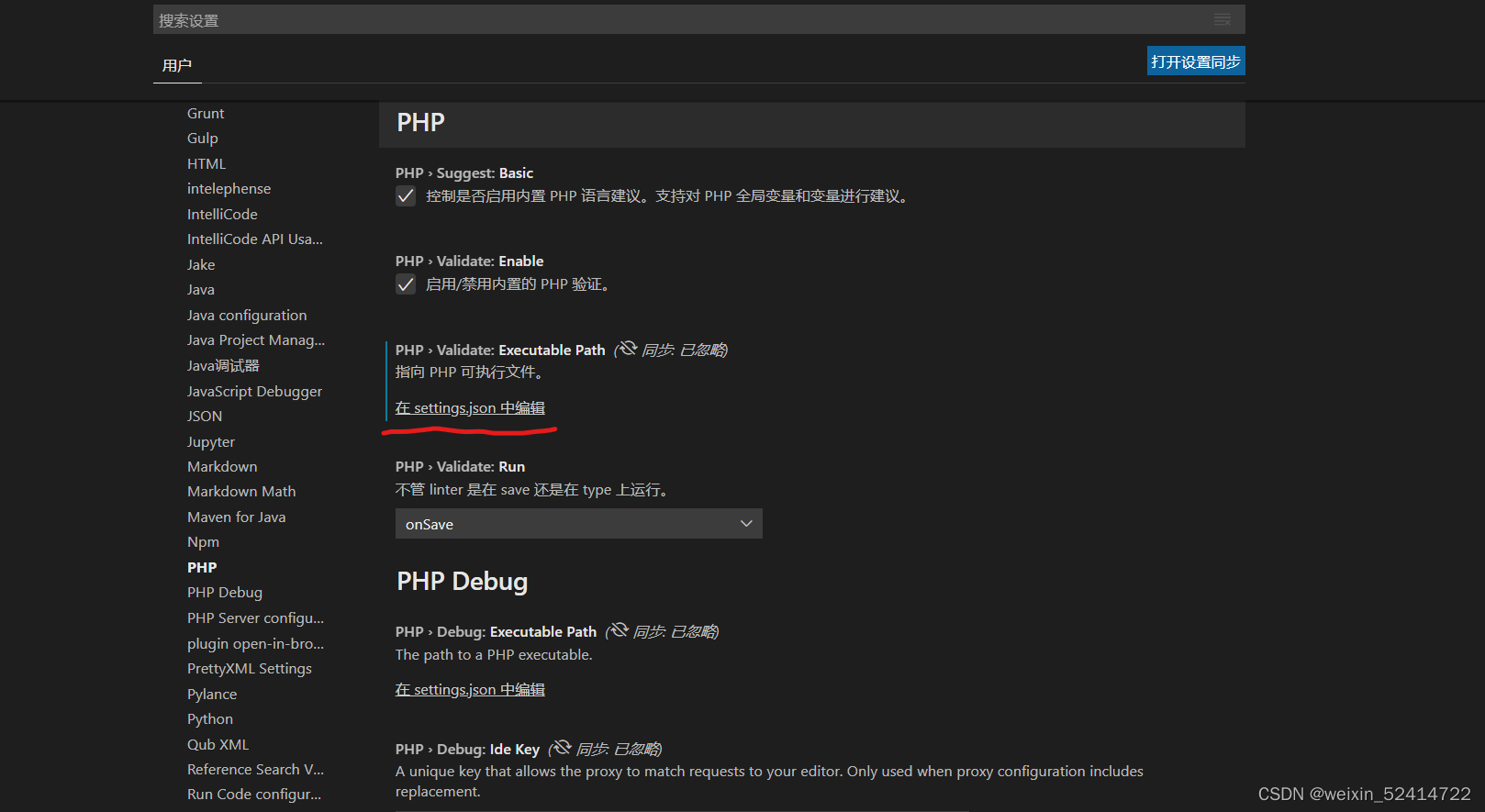 6.在json文件中添加内容
6.在json文件中添加内容
"php.validate.executablePath": "D:/phpstudy_pro/Extensions/php/php5.3.29nts/php.exe",
"php.executablePath": "D:/phpstudy_pro/Extensions/php/php5.3.29nts/php.exe",
这里的路径就是刚刚记着的php.exe的路径,添加的代码是全英文的,符号也是,如果不是在文件的最后一行,那在代码后面都要加上英文逗号,还要注意修改一下路径当中的/,刚刚的是\,在这要换一下

所有代码都是添加在{ }中间的,代码添加完成后加ctrl+s保存
7.点击电脑当中的“此电脑”,右键打开属性,然后高级系统设置>环境变量,双击打开环境变量中系统变量的PATH,然后新建,输入D:\phpstudy_pro\Extensions\php\php5.3.29nts(刚刚的php.exe所在的文件夹)
8.回到vscode,创建一个文件,进行测试
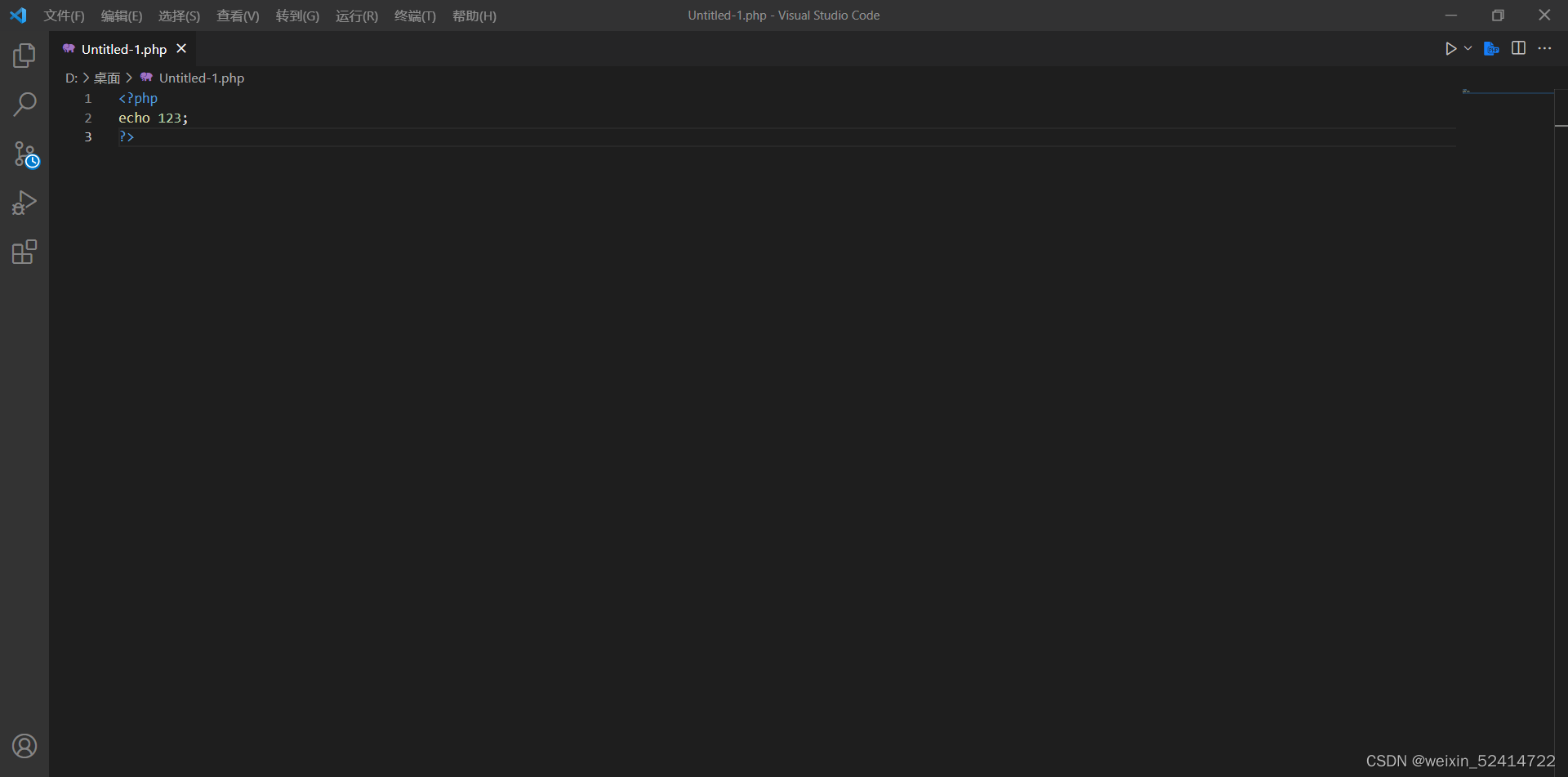
点击运行>启动调试,要是下面的调试控制台能看到输出结果那就说明配置成功了
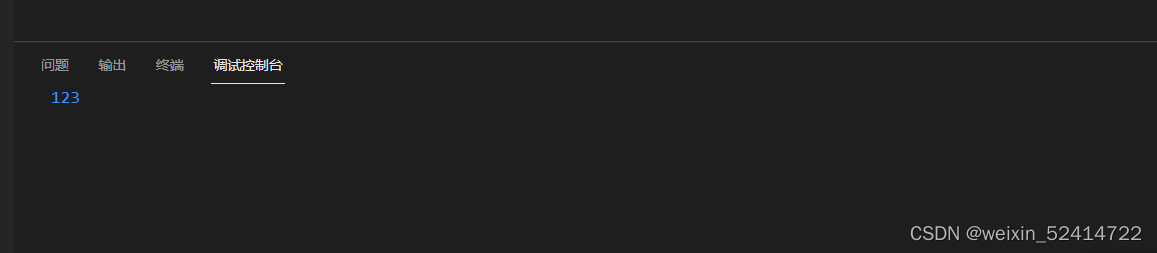





















 1723
1723











 被折叠的 条评论
为什么被折叠?
被折叠的 条评论
为什么被折叠?








